

By Gina Barrow, Last updated: December 28, 2019
Sei entusiasta di usare il tuo iMessage ma non lo hai attivato? Non preoccuparti più, controlla come risolvere Errore di attivazione iMessage qui sotto!
Parte 1. Come usare iMessage?Parte 2. Come risolvere l'errore "iMessage in attesa di attivazione"?Parte 3. Come risolvere "Errore di attivazione iMessage"?Parte 4. conclusioni
IMessage di Apple è un modo intimo di comunicare con amici e persone care tramite una connessione Internet. iMessage è migliore dei normali SMS o MMS perché fa molto di più. Ti consente di inviare foto, video, file, posizioni e altri dati. Funziona tramite Wi-Fi e non conta sul tuo piano mensile.
Poiché iMessage invia e riceve file sui server Apple, il trasferimento è più rapido rispetto ai gestori telefonici. L'unica cosa che conta qui è che funziona solo tra dispositivi iOS come iPhone, iPod, iPad e persino Mac. Nel caso in cui tu stia chattando in gruppo con un amico usando Android, verrà preso come un normale SMS o MMS da parte sua.
Molti trovano iMessage più conveniente di SMS / MMS grazie alla protezione della privacy, alle funzioni utili e alla straordinaria esclusività delle app. Tuttavia, non tutti gli utenti Apple lo trovano facile da usare, ci sono segnalati incidenti di attivazione di iMessage che non funzionano.
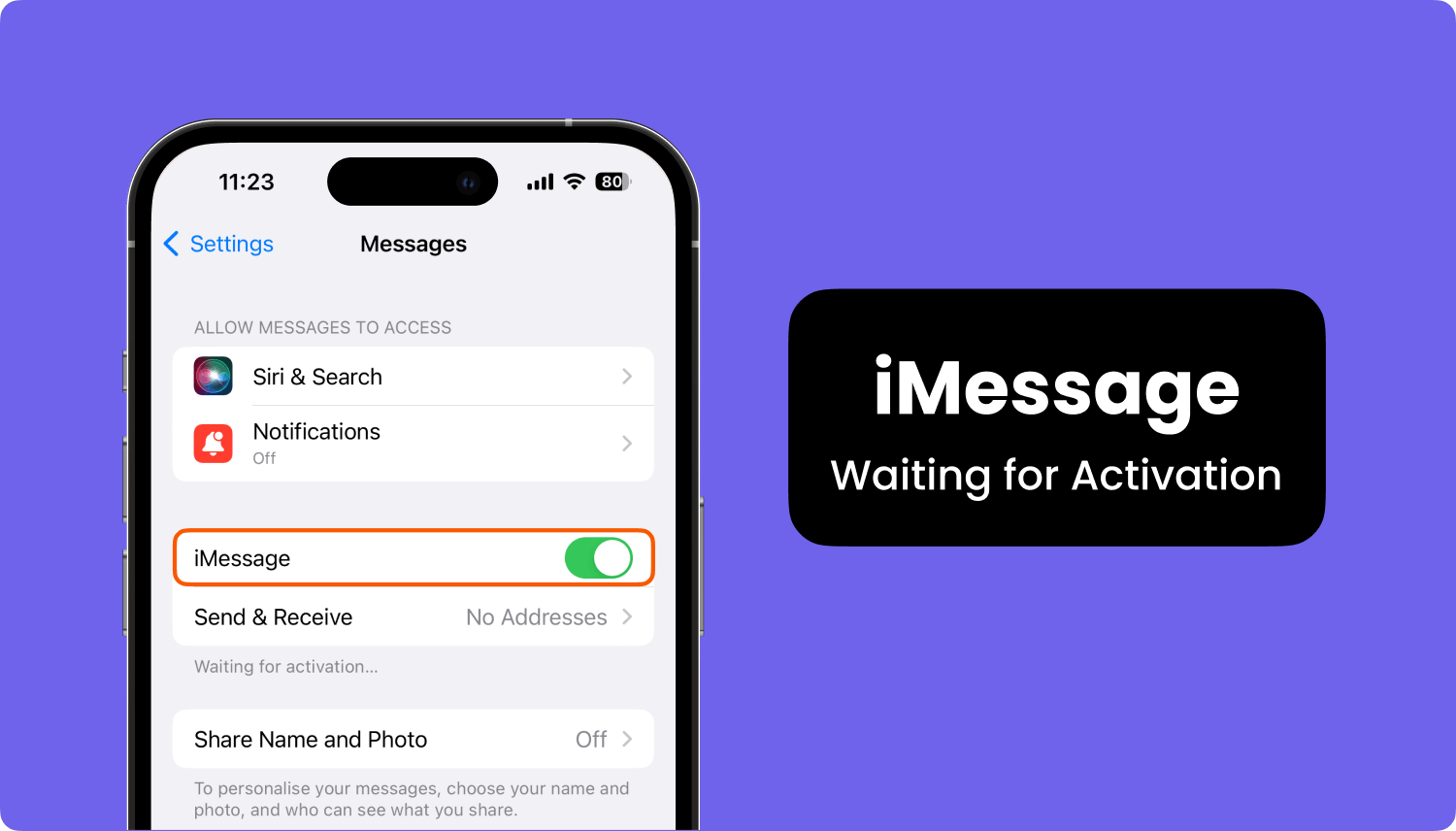
Scopri come fisso Attivazione di iMessage non riuscita nelle prossime parti di questo articolo.
Quando iMessage attende l'attivazione su uno dei dispositivi iOS, potresti riscontrare diversi errori come:
![]() Ciò di cui hai bisogno è verificare le seguenti impostazioni del dispositivo:
Ciò di cui hai bisogno è verificare le seguenti impostazioni del dispositivo:
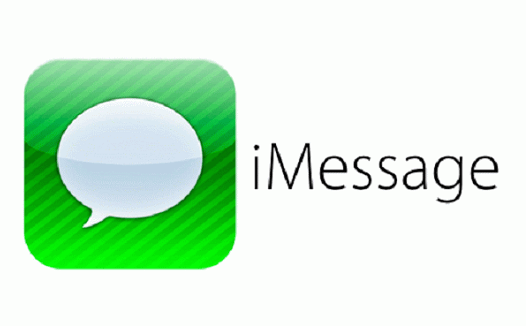
Riavvia iMessage su iPhone per attivare iMessage
Attendi 24 ore. Di solito ci vogliono un massimo di 24 ore per il periodo di attivazione completo. Se il problema persiste, contatta l'assistenza Apple.
Pensi che abbia solo questi metodi? No, continua a leggere!
Sebbene sia possibile seguire i passaggi forniti dal supporto Apple, esistono alcuni metodi che attivano gli imessage eseguendo queste opzioni consigliate. Questi sono i passaggi compilati che hanno aiutato gli altri utenti a correggere l'errore dato senza stressarti troppo. Puoi praticamente correggere questo errore in qualsiasi momento.
Dopo aver attivato iMessage su iPhone, attendi qualche minuto prima di utilizzarlo. Di solito sono necessari alcuni minuti a 2 ore per l'attivazione completa dell'applicazione. Ciò è dovuto ai seguenti scenari:
Se ritieni che sia scaduto il tempo stimato indicato, continua ai passaggi seguenti di seguito.
Come sai, l'attivazione di iMessage richiede un numero di cellulare valido. Prima di accenderlo, assicurati di aver inserito i dettagli richiesti in "Le mie informazioni". Vai su Impostazioni, trova e tocca Contatti, quindi tocca Le mie informazioni e inserisci il numero corretto e dall'elenco.
Se i passaggi precedenti non hanno risolto l'attivazione di iMessage non è riuscita, prendi in considerazione la disconnessione dal tuo ID Apple e accedi nuovamente. Ecco come procedere:
Questo dovrebbe ora come attivare iMessage su iPhone. Se il problema persiste, passare al passaggio successivo indicato di seguito.
Un altro modo per risolvere iMessage non si attiva è utilizzando la modalità aereo. Molti utenti lo trovano efficace, quindi perché non andare avanti e provare!
Dopo un po ', vedrai il tuo numero controllato insieme al tuo ID Apple.
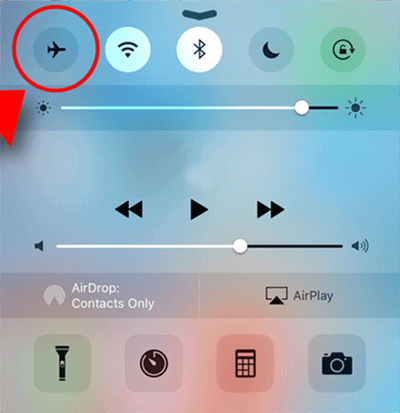
Se tutti i passaggi precedenti falliscono, potrebbe essere necessario cancellare tutti i file sull'iPhone e ripristinarli. Potrebbe trattarsi di un problema tecnico che può essere risolto ripristinando il dispositivo. Tuttavia, ti consigliamo di non eseguire il ripristino a meno che tu non abbia effettuato un backup completo dei dati del tuo iPhone.
Hai due opzioni per il backup, iTunes e iCloud per garantire che tutti i tuoi file siano intatti e al sicuro da qualsiasi perdita di dati.
Una volta eseguito il backup completo dell'iPhone, vai su Impostazioni, tocca Generale, trova e tocca Ripristina, e infine tocca “Cancella contenuto e impostazioni”.
Dopo aver ripristinato l'iPhone, ora puoi finalmente configurare il dispositivo come la prima volta e accendere iMessage e hai finalmente risolto l'attivazione di iMessage non riuscita!
Ti abbiamo fornito tutti i metodi come risolvere l'errore di attivazione di iMessage e speriamo che questo ti abbia aiutato a risolvere tali problemi. Nel caso in cui esiti a eseguire un ripristino, ti consigliamo vivamente di utilizzare un programma gratuito chiamato FoneDog Toolkit - Backup e ripristino dei dati iOS.
FoneDog Toolkit - iOS Data Backup & Restore è un programma con un clic che essenzialmente esegue il backup di tutti i dispositivi iOS come iPhone, iPad, iPod al computer. Ti consente semplicemente di collegare il tuo iPhone al computer e di eseguire il backup di tutti i dati per riferimenti futuri. Può anche ripristinare i dati dai file di backup.
Scarica gratis per provare !!!
È inoltre possibile eseguire il ripristino dei dati utilizzando la stessa procedura. Quanto è facile usare FoneDog Toolkit - Backup e ripristino dei dati iOS perché non utilizzare questo software invece di stancarti nel fare le cose manualmente? Condividi i tuoi pensieri nei commenti qui sotto!
Scrivi un Commento
Commento
Respaldo y restauración de datos de iOS
Proteggere i dati sul computer e recuperare selettivamente i dati IOS dal backup.
Scarica Gratis Scarica GratisArticoli Popolari
/
INTERESSANTENOIOSO
/
SEMPLICEDIFFICILE
Grazie! Ecco le tue scelte:
Excellent
Rating: 4.5 / 5 (Basato su 95 rating)